Microsoft Excel zůstává nejoblíbenější tabulkovou aplikací na světě. Data tabulky Excelu jsou často citlivá a obsahují osobní nebo finanční údaje. Pochopitelně můžete zvážit další ochranu souborů Excelu, například hesla.
Každý soubor Excel můžete chránit heslem pomocí několika možností, včetně integrovaného nástroje Excel Excel nebo možností hesla Excel pro třetí strany.
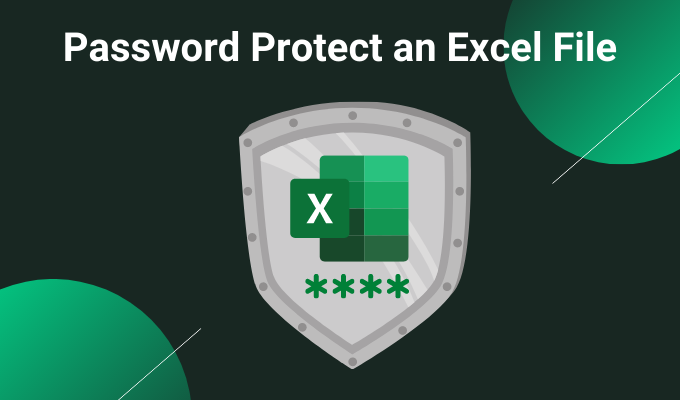
1. Chránit heslem Excel list pomocí integrovaného nástroje
První možnost pro ochranu heslem Excelu je integrovaný nástroj. Celá sada Microsoft Office obsahuje nástroj na ochranu heslem, pomocí kterého můžete zabezpečit své tabulky Excel, dokumenty Word, prezentace PowerPoint atd.
V Excelu přejděte na Soubor>Informace.V rozevírací nabídce vyberte Chránit sešita poté Šifrovat pomocí hesla.
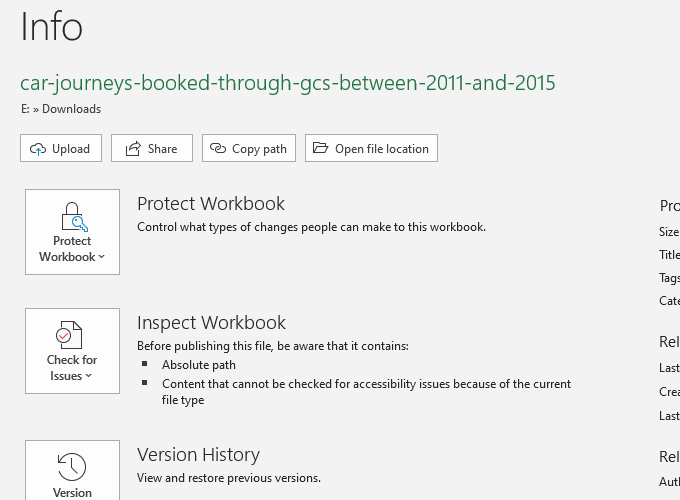
Nyní zadejte bezpečné heslo pro svůj Excelové tabulky. Ujistěte se, že je vaše heslo silné a jedinečné, potvrďte stiskem OKa poté znovu zadejte heslo.
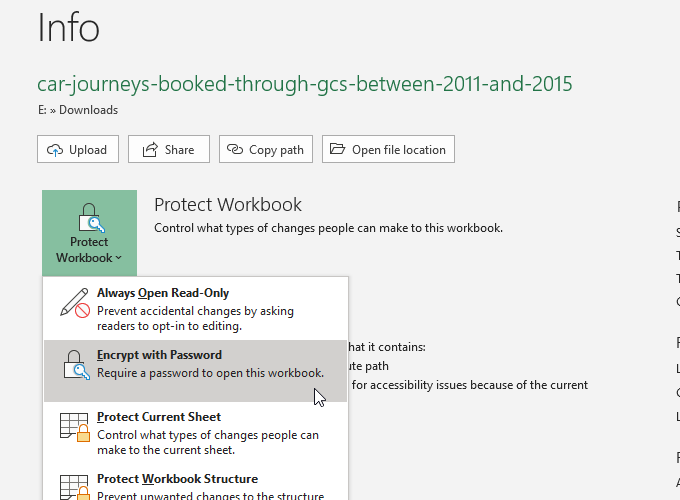
Až se příště pokusíte otevřít tabulku Excel, Splníme formulář pro zadání hesla.
Novinka v Excelu? Podívejte se na naše Výukový program pro Microsoft Excel a naučte se lana - rychle!
Jak zabezpečená je ochrana heslem sady Microsoft Office?
Microsoft Office 97 -2003 používal velmi špatný šifrovací standard, známý jako RC4. Starší šifrovací algoritmus má řadu slabých míst, což umožňuje neuvěřitelně snadné prolomení hesla u staršího dokumentu Excel.
V sadě Microsoft Office 2007-2013 došlo k vylepšenému šifrovacímu algoritmu, který přechází na mnohem silnější algoritmus AES-128. Office 2016-2019 používá šifrovací algoritmus AES-256, který je nerozbitný v rozumném časovém rámci pomocí stávající technologie.
Extra Excel Excelhh>Microsoft Excel má také několik dalších bezpečnostních funkcí:
Chránit aktuální list:Do určité tabulky můžete přidat malou další vrstvu ochrany váš sešit, když heslem chráníte list aplikace Excel. Lidé s přístupem k souboru Excel mohou tabulku vidět, ale bez správného hesla nemohou provádět žádné změny. Pro tuto možnost můžete také použít jiné heslo.
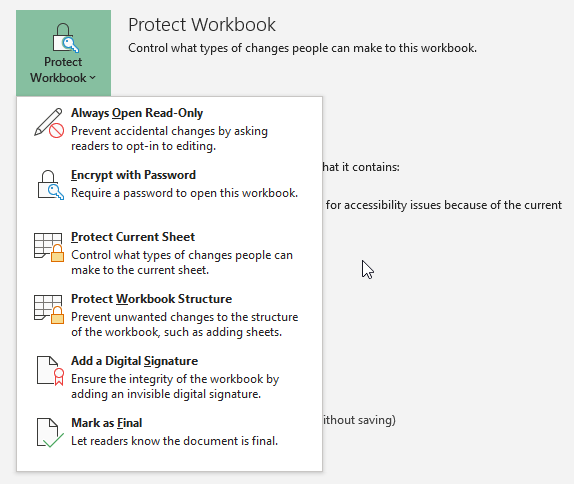
Přidat Digitální podpis:Možnost digitálního podpisu ověří, že soubor mezi odesílatelem a příjemcem zůstává neporušený, a zajišťuje, že obsah je stejný.
Můžete použít kombinaci dalších bezpečnostních funkcí. vedle možnosti ochrany heslem tabulky Excel zejména pokud sdílíte tabulku aplikace Excel.
2. 7-Zip
Skvělá metoda pro šifrování více souborů Excel současně je použití bezplatného archivního nástroje, 7-Zip k ochraně více souborů Excel heslem. Můžete použít 7-Zip k zašifrování celé složky jednotlivých souborů Excel, heslem chránícím celý výběr tabulek Excel, nikoli po jednom.
Nejprve si stáhněte a nainstalujte nejnovější verzi 7-Zip. . Po instalaci přejděte do složky obsahující tabulky aplikace Excel. Nyní přetáhněte kurzor myši na soubory, které chcete chránit heslem, a vyberte je všechny. Případně podržte CTRLa levým tlačítkem myši vyberte jednotlivé soubory myší.
Po dokončení výběru klepněte pravým tlačítkem myši a vyberte možnost 7-Zip>Přidat do archivu pro otevření možností archivu 7-Zip. Možnosti šifrováníjsou vpravo. Zadejte silné a jedinečné heslo a poté stiskněte tlačítko OK.
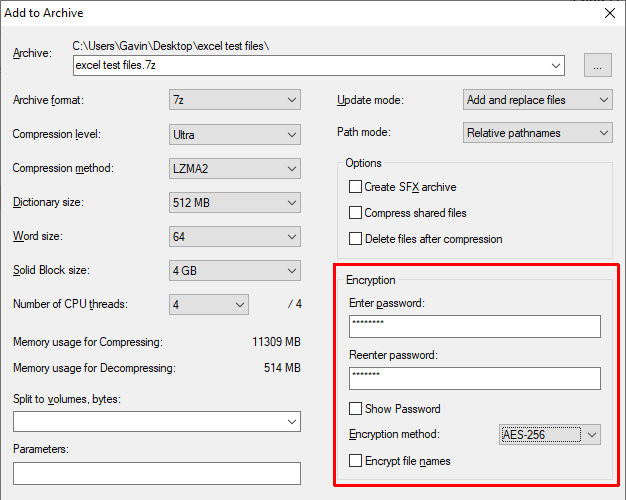
Nyní musíte zadat heslo před otevřením kterékoli tabulky Excelu uvnitřarchiv. Tabulky mimo archiv však nejsou chráněny heslem. Vyberte tabulky Excel, které nejsou chráněny heslem (mimo archiv), a odstraňte je.
3. Windows Encrypting File System
Windows Encrypting File System (EFS) je integrovaný šifrovací systém Windows pro jednotlivé soubory. EFS je na rozdíl od Bitlockeru, který používáte pro plné šifrování disku. Místo toho EFS pracuje na základě jednotlivých souborů, což je ideální pro ochranu tabulky Excel pomocí hesla.
Chcete-li použít šifrování souboru pomocí EFS, klepněte pravým tlačítkem myši na tabulku Excel a vyberte možnost Vlastnosti . Nyní vyberte možnost Upřesnita poté zaškrtněte políčko Šifrovat obsah pro zabezpečená data. Stiskněte OK, poté Použijte.
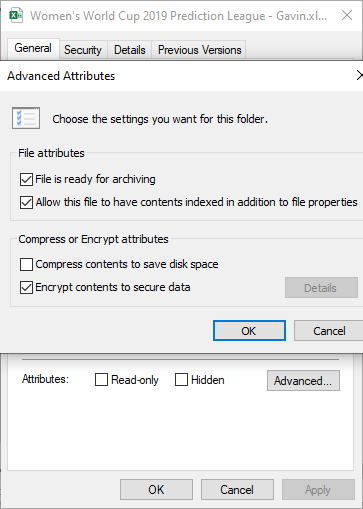
Objeví se varování o šifrování. Vysvětluje, že šifrování jednoho souboru může za určitých okolností způsobit problém a že šifrování celé složky nabízí větší ochranu. Pokud je soubor ve často přístupné složce, musíte složku odemknout pokaždé, když chcete získat přístup k jinému souboru. Jedním ze způsobů, jak to obejít, je umístit textový soubor do samostatné složky a použít jej jako zabezpečenou složku.
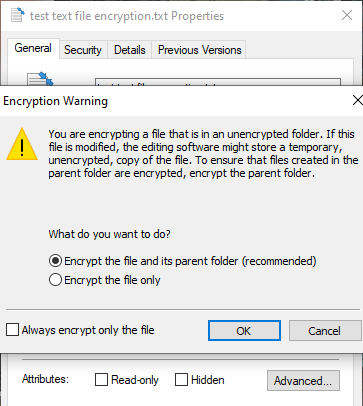
Po potvrzení vašeho výběru se systém šifrování souborů zeptá, zda chcete provést zálohu šifrovacího klíče. Pokud zapomenete dešifrovací heslo, můžete použít zálohu šifrovacího klíče.
Exportovat zálohu šifrovacího klíče
Pokud se rozhodnete exportovat zálohu šifrovacího klíče pro další zabezpečení se spustí Průvodce exportem certifikátů Microsoft. Průvodce vás provede vytvořením a exportem šifrovacího klíče do externího zdroje médií, například na jednotku USB Flash.
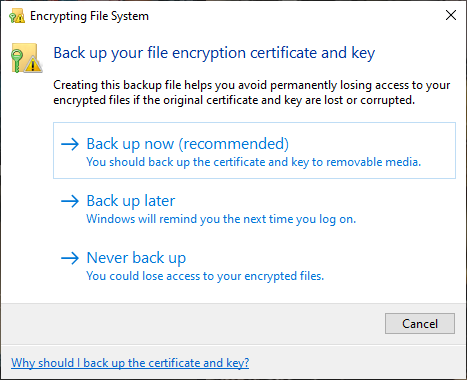
Vyberte možnost Výměna osobních údajůz první stránku a zaškrtněte možnost Exportovat všechny rozšířené vlastnosti. Na další stránce musíte soubory zadejte bezpečné a jedinečné heslo chránit heslem. Přepněte typ šifrování na AES256-SHA256(extrémně silné šifrování! ) a poté zašlete zálohu šifrovacího klíče název souboru. Proces dokončete stisknutím Dokončit.
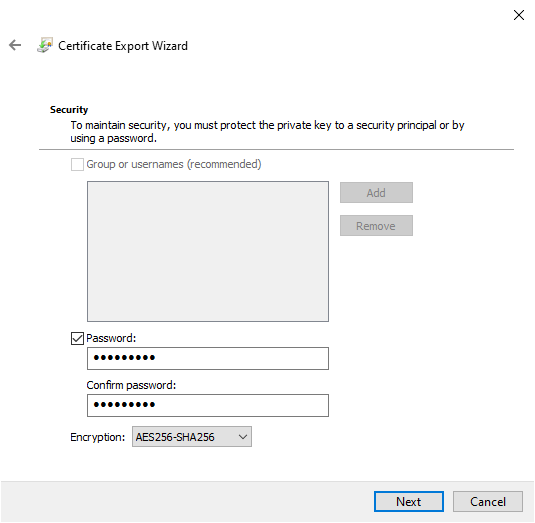
Po dokončení procesu se na ikoně textového souboru programu Poznámkový blok zobrazí malá ikona zámku označující jeho stav šifrování .
4. AxCrypt
Dalším užitečným nástrojem k ochraně listů Excelu je AxCrypt, šikovný, ale výkonný šifrovací nástroj.
Stáhněte a nainstalujte AxCrypt. Při prvním spuštění AxCrypt musíte provést nastavení. Důležité je, že během procesu registrace musíte uvést skutečnou e-mailovou adresu, jinak neobdržíte bezplatnou licenci AxCrypt. Po přijetí kódu jej před pokračováním zkopírujte a vložte do AxCrypt.
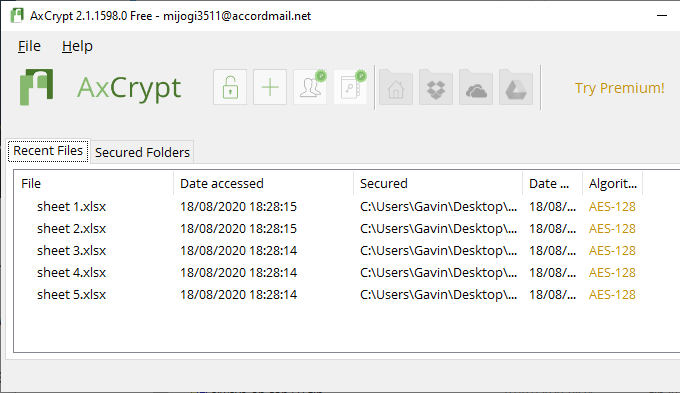
Musíte také vytvořit silné a jedinečné heslo AxCrypt. Heslo AxCrypt slouží jako šifrovací a dešifrovací klíč pro tabulky aplikace Excel. Dbejte na varování AxCrypt. Obnovení hesla umožní přístup pouze k účtu přidruženému k souborům. Nedovolí vám dešifrovat soubory zabezpečené starým heslem.
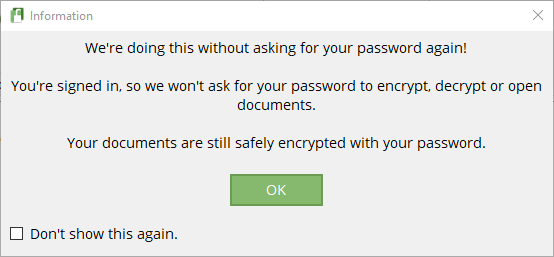
Až budete připraveni, přetáhněte soubor tabulky Excel do okna AxCrypt. Pokud jste přihlášeni do AxCrypt, vaše soubory budou šifrovány automaticky. Podobně, pokud jste přihlášeni do AxCrypt a pokusíte se otevřít soubor, nezobrazí se výzva k zadání hesla. Pokud zavřete AxCrypt (což vás také odhlásí), zobrazí se při pokusu o otevření tabulky výzva k zadání hesla.
AxCrypt je bezplatný šifrovací nástroj, a proto je součástí našich seznam nejlepších Windows freewarových programů.
Jaký je nejlepší způsob, jak heslem chránit tabulku Excel?
Ve starých časech bylo používání integrované ochrany heslem sady Microsoft Office k ochraně souboru nebo listu aplikace Excel heslem. Šifrovací algoritmus nebyl dostatečně silný a měl více zranitelných míst, takže byl nepoužitelný. Protože Microsoft Office nyní používá AES-256, můžete si být jisti, že ochrana heslem v tabulce aplikace Excel je důvěryhodná a nelze ji rozbít pomocí současné technologie.
Protože integrovaná ochrana heslem zpracovává pouze jeden soubor najednou , můžete také zvážit možnost šifrování 7-Zip. Pokud pracujete s velkým množstvím tabulek aplikace Excel, které chcete chránit, je ochrana heslem všech v jednom archivu (se silným a jedinečným heslem!) Užitečná možnost, která také používá AES-256.
Zajímá vás silné a jedinečné heslo? Vyzkoušejte tyto snadné způsoby vytvořit heslo, které si budete pamatovat vždy.